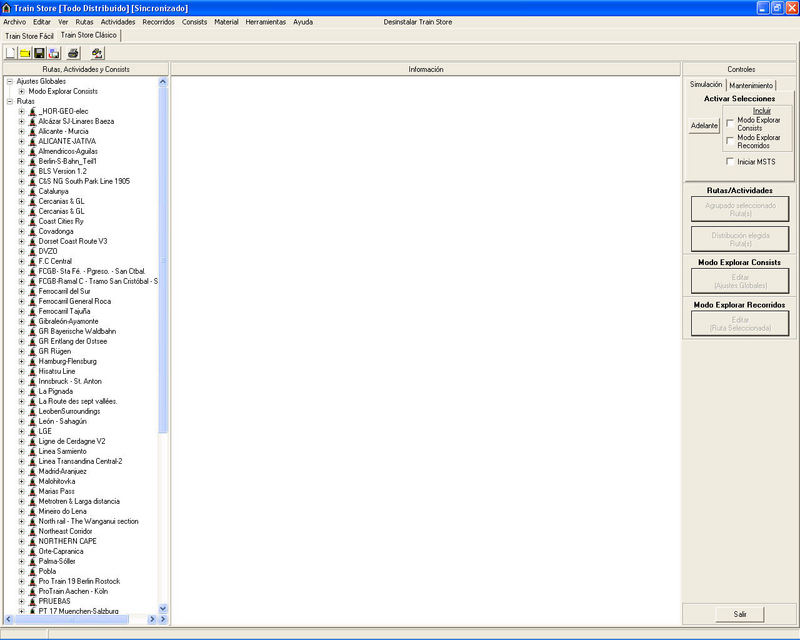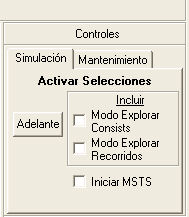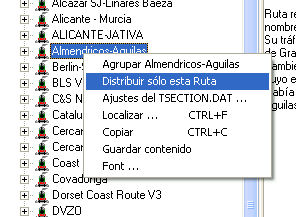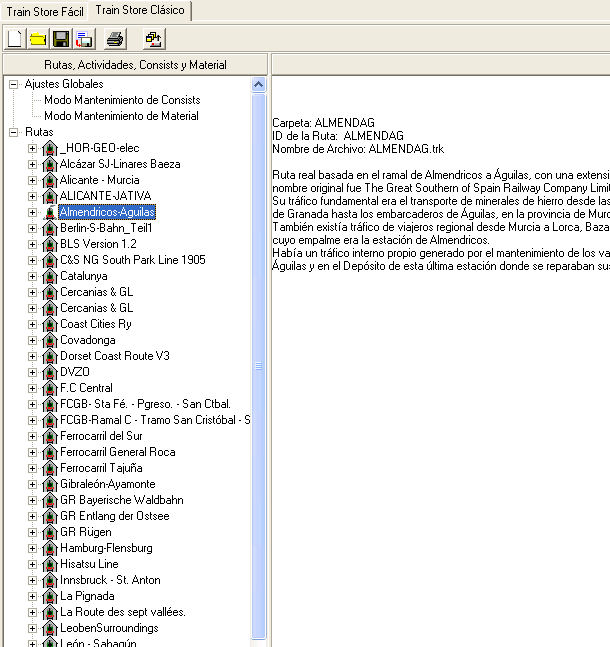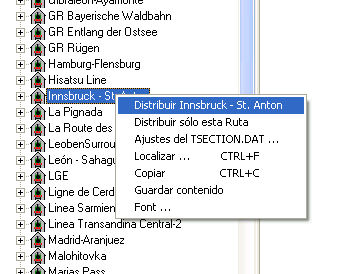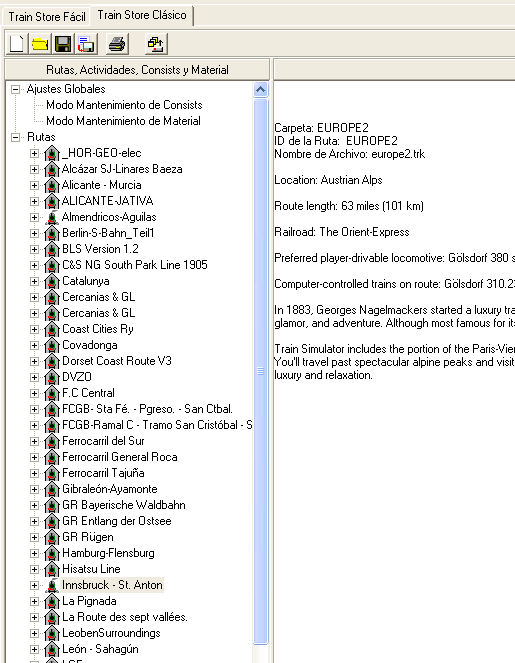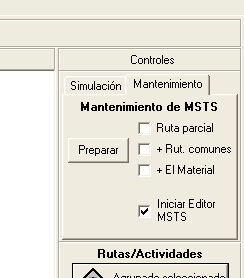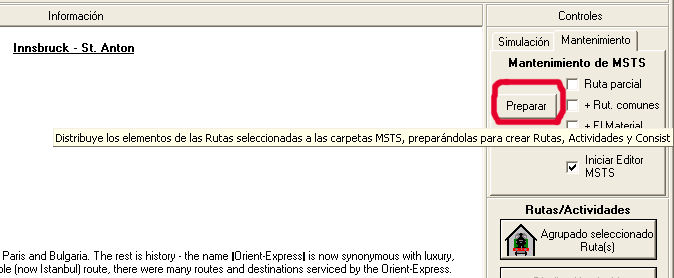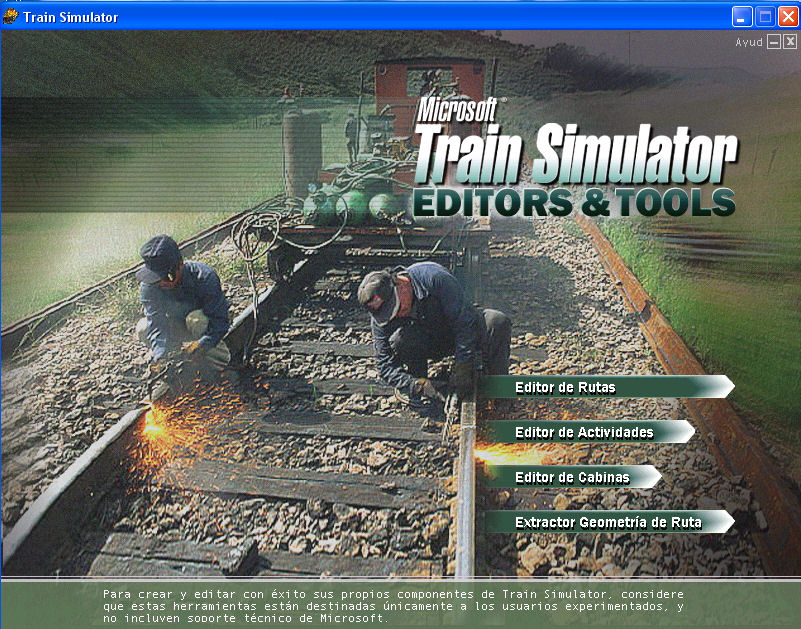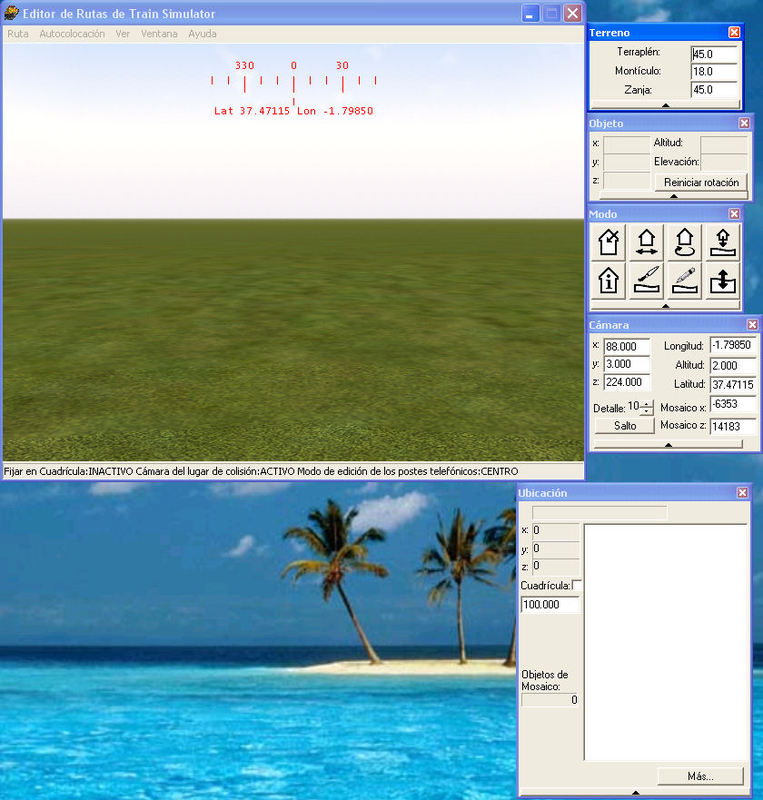MSTS:DistribuciĂłn de rutas con Train Store
De TrenSimpedia
DistribuciĂłn de rutas con Train Store
Contenido |
IntroducciĂłn
Train Store es una utilidad con algunos años a sus espaldas y que podemos conseguir en su versión 3.2 en español en la sección de descargas de Trensim.
Para los que no conozcan esta aplicaciĂłn, diremos que la principal virtud de Train Store es ocultar al simulador todas las rutas, consists y vehĂculos que no se utilizan en la actividad de la ruta que deseamos correr en el simulador, con lo que Ă©ste carga muy rĂĄpido y no nos da mensajes de error sobre material que pueda faltar en alguna otra ruta o actividad.
Train Store tiene dos formas de funcionar que son:
- Train Store FĂĄcil, que es la forma mĂĄs usual de utilizar este programa
- Train Store ClĂĄsico, que es la parte del programa que vamos a desarrollar aquĂ.
Modo de operar
Abrimos el programa y nos dirigimos con el puntero del ratĂłn a la parte superior izquierda, debajo de la barra del menĂș encontramos las dos pestañas Train Store FĂĄcil y Train Store ClĂĄsico, asĂ que hacemos clic en esta Ășltima y veremos una pantalla similar a Ă©sta:
A continuaciĂłn nos centraremos en el panel de la derecha y en la parte superior podemos ver el apartado controles
AquĂ vemos que hay dos pestañas denominadas SimulaciĂłn y Mantenimiento, pues pulsamos sobre la Ășltima para que aparezcan las opciones para realizar operaciones de mantenimiento y poder acceder a los editores MSTS.
Ahora nos centraremos en el panel de la izquierda, donde buscaremos la ruta que queremos editar (la protagonista de este tutorial) que es Almendricos-Ăguilas. Una vez localizada hacemos clic con el botĂłn derecho del ratĂłn y en el menĂș contextual seleccionamos âDistribuir solo esta Rutaâ
Una vez hecho esto, observamos como cambia el icono del resto de las rutas excepto la que hemos seleccionado.
A continuaciĂłn, para que todo funcione correctamente al distribuir la ruta y no se cuelgue el editor de rutas, tenemos que distribuir otra ruta que tenga ya vĂas y actividades, para ello escogeremos EUROPE1, o sea, buscaremos âInnsbruck â St AntĂłnâ y haremos clic con el botĂłn derecho del ratĂłn sobre ella. En el menĂș contextual que aparece seleccionamos âDistribuir Innsbruck â St AntĂłnâ.
Y el panel de la izquierda queda como sigue:
Nos dirigimos de nuevo al panel de la derecha y en controles, pestaña mantenimiento marcamos la casilla âIniciar Editor MSTSâ.
Y pulsamos el botĂłn âPrepararâ
AparecerĂĄ una ventana para confirmar la operaciĂłn, pulsamos el botĂłn âSiâ para continuar con el proceso. Aparece otra ventana avisando de algunos errores, la cual aceptamos tambiĂ©n, con lo que empieza el proceso de mover archivos caracterĂstico de Train Store. Una vez termine con este proceso, veremos como se cierra el programa y aparece la ventana de los Editores de Train Simulator.
Donde pulsamos en Route Editor o Editor de Rutas dependiendo del idioma en que tengĂĄis el simulador. Aparece una ventanita en la que seleccionamos nuestra ruta, aceptamos y a continuaciĂłn, se abre la ventana del editor de rRutas con el famoso tapete verde y las ventanas auxiliares que pronto empezaremos a utilizar.
Fuente
DistribuciĂłn de rutas con Train Store clĂĄsico por Javier Torres
CapĂtulo anterior
Trabajando con el extractor de geometrĂa de ruta